Materiały do warsztatów komputerowych grupy samokształcenia Inter-Media E+ prowadzonych w ramach projektu Erasmus+ „Rozwój kompetencji – motorem zmiany„. Wszystkie zgromadzone tu materiały mają charakter edukacyjny i zostały przygotowane, by pomóc w zdobywaniu nowych umiejętności.
SEZON I
 Krótki przegląd przepisów dotyczących ochrony danych osobowych i prywatności w sieci. Kilka słów o tym jak rozsądnie gospodarować swoimi danymi w Internecie, a także o tym jak firmy zarabiają na danych pozyskanych od nas. Kilka przykładów jak korporacje wykorzystują informacje o nas. Dlaczego nie czytamy regulaminów? I komu odpowiada taki stan rzeczy?
Krótki przegląd przepisów dotyczących ochrony danych osobowych i prywatności w sieci. Kilka słów o tym jak rozsądnie gospodarować swoimi danymi w Internecie, a także o tym jak firmy zarabiają na danych pozyskanych od nas. Kilka przykładów jak korporacje wykorzystują informacje o nas. Dlaczego nie czytamy regulaminów? I komu odpowiada taki stan rzeczy?
Przegląd uprawnień aplikacji i kilka przykładów bezpiecznych i nie koniecznie bezpiecznych aplikacji na telefony komórkowe. Na sam koniec poradnik w jaki sposób zoptymalizować nasz smartfon, by oszczędzić baterię i poprawić bezpieczeństwo.
 Jakie aplikacje należy usunąć ze smartfona o ile oczywiście jest to możliwe, bo nie zawsze producent sprzętu daje nam taką szansę. Jak dyktować SMS-y zamiast pisać na klawiaturze, o tym jak zrobić zdjęcie ekranu oraz jak szybko wyciszyć telefon, gdy nie możemy rozmawiać. Zarządzanie uruchomionymi aplikacjami w celu przyspieszenia smartfona.
Jakie aplikacje należy usunąć ze smartfona o ile oczywiście jest to możliwe, bo nie zawsze producent sprzętu daje nam taką szansę. Jak dyktować SMS-y zamiast pisać na klawiaturze, o tym jak zrobić zdjęcie ekranu oraz jak szybko wyciszyć telefon, gdy nie możemy rozmawiać. Zarządzanie uruchomionymi aplikacjami w celu przyspieszenia smartfona.
Kilka słów o szybkim wybieraniu numerów oraz o szybkim SMS-owaniu. Jak można wykorzystać czujnik zbliżeniowy, by zadzwonić pod wybrany numer. O tym, że rozmowy wideo wcale nie są droższe niż zwykłe połączenia i można bez obawy dzwonić w ten sposób.
Wady i zalety kart zbliżeniowych oraz o tym jak poprawić ich bezpieczeństwo w zetknięciu z urządzeniami umożliwiającymi czytanie danych z naszych kart bankowych. Na sam koniec troszkę o lokalizacji telefonów i o tym co zrobić, gdy zgubimy smartfona.
Prezentacja 2 – zobacz Prezentacja 2 – pobierz
Program Sonda 2 – odc. 36 „Wielki Brat” – zobacz wideo
 Zabezpieczenie komputerów stacjonarnych oraz laptopów za pomocą programów antywirusowych. Zarówno tych zintegrowanych z systemem jak i dostarczanych przez firmy trzecie. Wyszukiwanie oraz usuwanie złośliwego oprogramowania oraz kilka słów o przeglądarkach internetowych.
Zabezpieczenie komputerów stacjonarnych oraz laptopów za pomocą programów antywirusowych. Zarówno tych zintegrowanych z systemem jak i dostarczanych przez firmy trzecie. Wyszukiwanie oraz usuwanie złośliwego oprogramowania oraz kilka słów o przeglądarkach internetowych.
Blokowanie reklam, czyli jak sprawić by przeglądanie internetu nie polegało na ciągłej walce z reklamami atakującymi nas na każdym kroku. Poradnik jak dodawać zakładki do przeglądarki Firefox oraz Chrome. Na co zwrócić uwagę podczas logowania, czyli bezpieczne oraz szyfrowane połączenie. No i oczywiście mały słowniczek pojęć sieciowych dla uporządkowania wiedzy.
 Tym razem opowiem o tym jak i gdzie kupować za pośrednictwem Internetu. Porozmawiamy o tym jak sprawdzić, czy sklep jest godny zaufania, bo przecież nikt nie chce zostać oszukany. Powiem o tym jakie mamy prawa podczas zakupów w Internecie. Różnią się nieco od standardowych praw konsumenta, ale na szczęście na korzyść kupującego.
Tym razem opowiem o tym jak i gdzie kupować za pośrednictwem Internetu. Porozmawiamy o tym jak sprawdzić, czy sklep jest godny zaufania, bo przecież nikt nie chce zostać oszukany. Powiem o tym jakie mamy prawa podczas zakupów w Internecie. Różnią się nieco od standardowych praw konsumenta, ale na szczęście na korzyść kupującego.
Raz jeszcze powiem o tym w jaki sposób bezpiecznie logować się na sklepowym koncie i o czym pamiętać przelewając pieniądze na konto sklepu lub za pośrednictwem systemu szybkich płatności. Przygotowałem także mały przegląd metod płatności i dostawy towaru, bo bez pomocy kuriera się tu nie obędzie. No chyba, że ktoś ma ochotę pojechać po towar osobiście.
Na koniec pokażę pewną ciekawą alternatywę dla płatności internetowych oraz wyliczę wady i zalety robienia zakupów online. I byłbym zapomniał, mam jeszcze ciekawą opcje dla posiadaczy smartfonów, ale o tym na zajęciach…
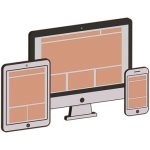 Dla odmiany nie będę pokazywał jakie aplikacje na telefony są zbędne czy zwyczajnie niepotrzebne, a skupię się na tych, które możemy śmiało zainstalować i używać w różnych sytuacjach, by ułatwić sobie życie lub przyspieszyć pewne czynności.
Dla odmiany nie będę pokazywał jakie aplikacje na telefony są zbędne czy zwyczajnie niepotrzebne, a skupię się na tych, które możemy śmiało zainstalować i używać w różnych sytuacjach, by ułatwić sobie życie lub przyspieszyć pewne czynności.
Tak samo pochylimy się nad programami jakie warto zainstalować na komputerach, by np. zablokować reklamy, uniemożliwić śledzenie, ochronić komputer przed wirusami, czy przeglądać lub edytować zdjęcia. Można także skonfigurować komputer tak, by przypominała nam o ważnych sprawach czy choćby mailach do przeczytania.
Pokaże również kilka bardzo przydatnych stron internetowych. Część pewnie nie będzie nowością, ale zapewniam, że niektóre pozycje nie dość, że na pewno się przydadzą to jeszcze trafią na stałe do listy ulubionych stron internetowych.
 W największym skrócie, będzie to wszystko, co chcieliście wiedzieć o WhatsApp, ale baliście się zapytać. Zaczniemy od wyszukania aplikacji w „Sklepie Google” i instalacji. Pokażę w jaki sposób zainstalować i skonfigurować aplikację, tak by działała według naszych reguł, a nie według zamysłu twórców.
W największym skrócie, będzie to wszystko, co chcieliście wiedzieć o WhatsApp, ale baliście się zapytać. Zaczniemy od wyszukania aplikacji w „Sklepie Google” i instalacji. Pokażę w jaki sposób zainstalować i skonfigurować aplikację, tak by działała według naszych reguł, a nie według zamysłu twórców.
Przejdziemy przez całe manu, by wiedzieć do czego służą poszczególne opcje i dopiero w tym miejscu zaczniemy sprawdzać, kto z naszych znajomych też ma WhatsApp i zaczniemy wysyłać zaproszenia do tych, którzy jeszcze go nie mają.
W trakcie komunikacji, którą będziemy prowadzić między sobą, pokażę jakie opcje ma sam program, co możemy przesyłać, publikować i w jaki sposób zarządzać zdjęciami, muzyką i filmami jakie zostały zgromadzone w trakcie konwersacji. Resztę informacji poznacie na zajęciach.
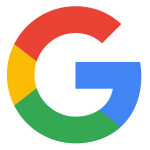 W związku z licznymi pytaniami dotyczącymi usług firmy Google postanowiłem zebrać w jednym miejscu wszystkie potrzebne informacje o wielu funkcji, jakie daje nam gigant z Mountain View. Na najbliższych zajęciach postaram się omówić kluczowe zagadnienia związane z wyszukiwaniem informacji, mediami społecznościowymi, a także z usługami wideo, mapami i marketem Google Play, który już po części poznaliśmy podczas nauki Androida.
W związku z licznymi pytaniami dotyczącymi usług firmy Google postanowiłem zebrać w jednym miejscu wszystkie potrzebne informacje o wielu funkcji, jakie daje nam gigant z Mountain View. Na najbliższych zajęciach postaram się omówić kluczowe zagadnienia związane z wyszukiwaniem informacji, mediami społecznościowymi, a także z usługami wideo, mapami i marketem Google Play, który już po części poznaliśmy podczas nauki Androida.
W pierwszej części będziemy omawiali Google+, czyli media społecznościowe, powiemy sobie o wyszukiwarce i jej funkcjach, a także o YouTube, Mapach Google i kilku ciekawostkach związanych ze smartfonami.
Materiału jest tak dużo, że nie jestem w stanie przekazać wszystkiego na jednym spotkaniu. W związku z tym podzielimy sobie temat na trzy części. Da nam to możliwość zarówno poszerzenia wiedzy, jak i praktycznego jej zastosowania podczas ćwiczeń.
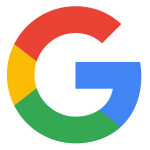 Kontynuujemy zapoznawanie się z licznymi usługami firmy Google. Ostatnio motywem przewodnim było wyszukiwanie treści, zdjęć, filmów (YouTube) i miejsc (Mapy Google). Teraz czas przejść do bardziej społecznych funkcji jakie oferują nam usługi Google.
Kontynuujemy zapoznawanie się z licznymi usługami firmy Google. Ostatnio motywem przewodnim było wyszukiwanie treści, zdjęć, filmów (YouTube) i miejsc (Mapy Google). Teraz czas przejść do bardziej społecznych funkcji jakie oferują nam usługi Google.
Zaczniemy od Google Play, który łączy się tematycznie z zakończeniem poprzednich zajęć. Będzie to też swego rodzaju rozszerzenie wiedzy nabytej na wcześniejszych warsztatach związanych z Androidem. Następnie płynnie przejdziemy do serwisu Wiadomości, a najwięcej uwagi poświęcimy poczcie Gmail, temu w jaki sposób wysyłać i odbierać wiadomości. Powiem także o załącznikach, o zarządzaniu kontaktami, oraz o Dysku Google, i kalendarzu. Usługi te łączą się dość mocno z pocztą.
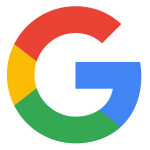 Trzecia część warsztatów o usługach Google, będzie tym razem poświęcona kilku ciekawym funkcjonalnością, które często nawet nie są kojarzone z firmą Google. Zaczniemy od komunikatora Hangout, czyli pewnego rodzaju konkurencji dla Skype i WhatsApp. Następnie przejdziemy do usługi zdjęcia Google (następca funkcji Picasa). Opowiem także o tłumaczu i pokażę kilka jego ciekawych właściwości. Na koniec zostawimy sobie wyszukiwarkę książek, blogi oraz trzy ciekawe aplikacje na smartfony z systemem Android.
Trzecia część warsztatów o usługach Google, będzie tym razem poświęcona kilku ciekawym funkcjonalnością, które często nawet nie są kojarzone z firmą Google. Zaczniemy od komunikatora Hangout, czyli pewnego rodzaju konkurencji dla Skype i WhatsApp. Następnie przejdziemy do usługi zdjęcia Google (następca funkcji Picasa). Opowiem także o tłumaczu i pokażę kilka jego ciekawych właściwości. Na koniec zostawimy sobie wyszukiwarkę książek, blogi oraz trzy ciekawe aplikacje na smartfony z systemem Android.
W ten sposób będziemy mieli omówione wszystkie kluczowe funkcje jakie daje nam Google. Oczywiście podczas trzech zajęć pokazałem zaledwie część tego, co oferuje nam gigant z Mountain View i jeśli chciałbym zająć się wszystkimi opcjami, to potrzeba by było kolejnych trzech spotkań.
 Tym razem troszkę nietypowo, bo nie będziemy rozmawiać o tym jak obsługiwać smartfony, tablety czy laptopy. Porozmawiamy natomiast o tym jak wybrać tego typu sprzęt, by być zadowolonym z jego działania, a przy okazji nie wydać za dużo. Obecnie na rynku znajduje się dużo różnego rodzaju sprzętu, a producenci prześcigają się w tym, by namówić nas na zakup. Nie zawsze jednak jest to opłacalne, a często wręcz padamy ofiarę manipulacji marketingowych i kupujemy pod wpływem impulsu. Postaram się pokazać na co zwrócić uwagę i jak nie dać się nabić w butelkę.
Tym razem troszkę nietypowo, bo nie będziemy rozmawiać o tym jak obsługiwać smartfony, tablety czy laptopy. Porozmawiamy natomiast o tym jak wybrać tego typu sprzęt, by być zadowolonym z jego działania, a przy okazji nie wydać za dużo. Obecnie na rynku znajduje się dużo różnego rodzaju sprzętu, a producenci prześcigają się w tym, by namówić nas na zakup. Nie zawsze jednak jest to opłacalne, a często wręcz padamy ofiarę manipulacji marketingowych i kupujemy pod wpływem impulsu. Postaram się pokazać na co zwrócić uwagę i jak nie dać się nabić w butelkę.
 Na zajęciach będziemy po części kontynuować temat rozpoczęty tydzień wcześniej, choć tym razem zamiast skupiać się na smartfonach, porozmawiamy o tym jak wybrać komputer stacjonarny lub laptop. Z uwagi na to, że producenci sprzętu zasypują nas nowinkami technologicznymi, czasem ciężko jest się w tym wszystkim połapać. Postaram się opowiedzieć o tym, na co zwracać uwagę podczas zakupu komputera. Omówimy parametry jakie są istotne dla wydajnej pracy komputera i postaramy się znaleźć taki zestaw, który spełni nasze oczekiwania. Zaproponuje także jedno dość ciekawe rozwiązanie łączące w sobie zalety komputera stacjonarnego i laptopa.
Na zajęciach będziemy po części kontynuować temat rozpoczęty tydzień wcześniej, choć tym razem zamiast skupiać się na smartfonach, porozmawiamy o tym jak wybrać komputer stacjonarny lub laptop. Z uwagi na to, że producenci sprzętu zasypują nas nowinkami technologicznymi, czasem ciężko jest się w tym wszystkim połapać. Postaram się opowiedzieć o tym, na co zwracać uwagę podczas zakupu komputera. Omówimy parametry jakie są istotne dla wydajnej pracy komputera i postaramy się znaleźć taki zestaw, który spełni nasze oczekiwania. Zaproponuje także jedno dość ciekawe rozwiązanie łączące w sobie zalety komputera stacjonarnego i laptopa.
 Zwykle jesteśmy ostrożni i staramy się dbać o swoje bezpieczeństwo. Dlatego, gdy wychodzimy z domu zamykamy drzwi na klucz. Podczas zakupów pilnujemy swojego portfela i jak tylko odejdziemy od kasy to sprawdzamy, czy został schowany w bezpieczne miejsce. Dziwi mnie natomiast to, jak bardzo nie zwracamy uwagi na swoje bezpieczeństwo, gdy korzystamy z Internetu. Często nie wylogowujemy się z poczty, podajemy swoje dane osobowe, czy otwieramy maile od nieznajomych. Na zajęciach chciałbym zwrócić uwagę na kilka kwestii związanych z bezpieczeństwem. Przećwiczymy także bezpieczne korzystanie z usług internetowych i w praktyce zobaczymy jak sprawić, by sieć była przyjaźniejszym miejscem.
Zwykle jesteśmy ostrożni i staramy się dbać o swoje bezpieczeństwo. Dlatego, gdy wychodzimy z domu zamykamy drzwi na klucz. Podczas zakupów pilnujemy swojego portfela i jak tylko odejdziemy od kasy to sprawdzamy, czy został schowany w bezpieczne miejsce. Dziwi mnie natomiast to, jak bardzo nie zwracamy uwagi na swoje bezpieczeństwo, gdy korzystamy z Internetu. Często nie wylogowujemy się z poczty, podajemy swoje dane osobowe, czy otwieramy maile od nieznajomych. Na zajęciach chciałbym zwrócić uwagę na kilka kwestii związanych z bezpieczeństwem. Przećwiczymy także bezpieczne korzystanie z usług internetowych i w praktyce zobaczymy jak sprawić, by sieć była przyjaźniejszym miejscem.
WannaCry – poprawki bezpieczeństwa Windows:
Windows XP SP3 – pobierz
Windows Vista x86 – pobierz
Windows Vista x64 – pobierz
Windows 8 x86 – pobierz
Windows 8 x64 – pobierz
 Chciałbym spojrzeć na problem naszej prywatności i bezpieczeństwa pod nieco innym kontem. Ponieważ po ostatnim wykładzie wiele osób prosiło mnie o doprecyzowanie pewnych kwestii, postanowiłem raz jeszcze poruszyć ten temat, ale tym razem całościowo. Nie tylko w kontekście Internetu, ale także codziennych czynności takich jak zakupy, robienie opłat. czy choćby odbieranie listów, ale tych tradycyjnych nie elektronicznych. Jestem świeżo po dość ciekawym szkoleniu na temat bezpieczeństwa i chciałbym przekazać Państwu porcję bardzo ciekawej i użytecznej wiedzy.
Chciałbym spojrzeć na problem naszej prywatności i bezpieczeństwa pod nieco innym kontem. Ponieważ po ostatnim wykładzie wiele osób prosiło mnie o doprecyzowanie pewnych kwestii, postanowiłem raz jeszcze poruszyć ten temat, ale tym razem całościowo. Nie tylko w kontekście Internetu, ale także codziennych czynności takich jak zakupy, robienie opłat. czy choćby odbieranie listów, ale tych tradycyjnych nie elektronicznych. Jestem świeżo po dość ciekawym szkoleniu na temat bezpieczeństwa i chciałbym przekazać Państwu porcję bardzo ciekawej i użytecznej wiedzy.
 Czyli troszkę o tym jak i gdzie zdobywać informacje na temat interesujących wydarzeń, projektów oraz działań, które odbywają się na terenie Wrocławia lub w okolicach. Bardzo często słyszę, że chętnie by Państwo się gdzieś wybrali np. do kina, teatru, na prelekcję czy do muzeum, ale nie ma gdzie iść. Otóż jest gdzie, tylko trzeba się rozejrzeć. Postaram się pokazać, co można znaleźć na nowej stronie Fundacji Aktywny Senior, na Facebooku oraz na kilku stronach miejskich.
Czyli troszkę o tym jak i gdzie zdobywać informacje na temat interesujących wydarzeń, projektów oraz działań, które odbywają się na terenie Wrocławia lub w okolicach. Bardzo często słyszę, że chętnie by Państwo się gdzieś wybrali np. do kina, teatru, na prelekcję czy do muzeum, ale nie ma gdzie iść. Otóż jest gdzie, tylko trzeba się rozejrzeć. Postaram się pokazać, co można znaleźć na nowej stronie Fundacji Aktywny Senior, na Facebooku oraz na kilku stronach miejskich. Porozmawiamy o tym jak i gdzie robić zakupy internetowe. Zaczniemy od tego, czy takie kupowanie w sieci jest bezpieczne oraz korzystne, bo po co robić, coś co się nie opłaca i naraża nas na niebezpieczeństwo. Postaram się pokazać kilka dobrych praktyk podczas kupowania, rezerwacji biletów i składania zamówień drogą elektroniczną. Zaproszę Państwa w podróż po kilku stronach – sklepach i zobaczymy jak to działa w praktyce.
Porozmawiamy o tym jak i gdzie robić zakupy internetowe. Zaczniemy od tego, czy takie kupowanie w sieci jest bezpieczne oraz korzystne, bo po co robić, coś co się nie opłaca i naraża nas na niebezpieczeństwo. Postaram się pokazać kilka dobrych praktyk podczas kupowania, rezerwacji biletów i składania zamówień drogą elektroniczną. Zaproszę Państwa w podróż po kilku stronach – sklepach i zobaczymy jak to działa w praktyce.
 Każdy lub prawie każdy z nas ma telefon komórkowy. W niemal każdym telefonie, czy smartfonie znajduje się aparat fotograficzny, a czasem nawet dwa. Same aparaty są coraz lepszej jakości, a większość smartfonów posiada lepszą optykę niż 5-10 letnie aparaty cyfrowe. Dziwi mnie, że zdjęcia wykonywane smartfonami są tak kiepskie. Nieostre, rozmazane, prześwietlone, pełne szumów i innych mankamentów. Zaryzykuję tezę, że to nie problem aparatu, a fotografa. Na zajęciach postaram się pokazać jak dobrze używać aparatu w telefonie i zobaczymy, czy miałem rację.
Każdy lub prawie każdy z nas ma telefon komórkowy. W niemal każdym telefonie, czy smartfonie znajduje się aparat fotograficzny, a czasem nawet dwa. Same aparaty są coraz lepszej jakości, a większość smartfonów posiada lepszą optykę niż 5-10 letnie aparaty cyfrowe. Dziwi mnie, że zdjęcia wykonywane smartfonami są tak kiepskie. Nieostre, rozmazane, prześwietlone, pełne szumów i innych mankamentów. Zaryzykuję tezę, że to nie problem aparatu, a fotografa. Na zajęciach postaram się pokazać jak dobrze używać aparatu w telefonie i zobaczymy, czy miałem rację.
 Tym razem przypomnimy sobie czym są współczesne smartfony. Porozmawiamy o tym dlaczego ich baterie nie są tak mocne jak w starszych telefonach. Postaram się opowiedzieć jak zoptymalizować smartfony pod względem wydajności oraz zużycia prądu. Jak się okazuje nasze telefony nie działają tak dobrze jak chcemy i to nie z powodu złej konstrukcji, a naszych błędów podczas ich użytkowania. Będę też chciał pokazać kilka przydatnych funkcji oraz aplikacji.
Tym razem przypomnimy sobie czym są współczesne smartfony. Porozmawiamy o tym dlaczego ich baterie nie są tak mocne jak w starszych telefonach. Postaram się opowiedzieć jak zoptymalizować smartfony pod względem wydajności oraz zużycia prądu. Jak się okazuje nasze telefony nie działają tak dobrze jak chcemy i to nie z powodu złej konstrukcji, a naszych błędów podczas ich użytkowania. Będę też chciał pokazać kilka przydatnych funkcji oraz aplikacji.
 Na prośbę słuchaczy powtórzyłem materiał z końcówki maja, kiedy to rozmawialiśmy o zagrożeniach w sieci i o tym jak ustrzec się przed najpopularniejszym w tamtym czasie WannaCry. Na zajęciach oprócz powtórki materiału opowiedziałem troszkę więcej o rodzajach „wirusów” oraz o programach antywirusowych.
Na prośbę słuchaczy powtórzyłem materiał z końcówki maja, kiedy to rozmawialiśmy o zagrożeniach w sieci i o tym jak ustrzec się przed najpopularniejszym w tamtym czasie WannaCry. Na zajęciach oprócz powtórki materiału opowiedziałem troszkę więcej o rodzajach „wirusów” oraz o programach antywirusowych.
SEZON II
 Podczas pracy nasz komputer wykonuje szereg czynności, które mają ułatwiać i przyspieszać pracę, ale ich efektem ubocznym jest bałagan na dysku. Powiem o tym jak zrobić porządki w komputerze w sposób bezpieczny. Porozmawiamy o tym jak uporządkować dane i jak sprawić, by na dysku pojawiło się dodatkowe miejsce.
Podczas pracy nasz komputer wykonuje szereg czynności, które mają ułatwiać i przyspieszać pracę, ale ich efektem ubocznym jest bałagan na dysku. Powiem o tym jak zrobić porządki w komputerze w sposób bezpieczny. Porozmawiamy o tym jak uporządkować dane i jak sprawić, by na dysku pojawiło się dodatkowe miejsce.
 Codziennie korzystamy z urządzeń zasilanych przez baterie lub akumulatory. Jednak prawie zawsze narzekamy na to, że bateria wyładowuje się za szybko. Nie zwracamy jednak uwagi na swoje nawyki i błędy jakie robimy podczas ładowania i eksploatacji sprzętu. Postaram się opowiedzieć, co zrobić, by nasz sprzęt pracował na baterii tak długo jak to tylko możliwe.
Codziennie korzystamy z urządzeń zasilanych przez baterie lub akumulatory. Jednak prawie zawsze narzekamy na to, że bateria wyładowuje się za szybko. Nie zwracamy jednak uwagi na swoje nawyki i błędy jakie robimy podczas ładowania i eksploatacji sprzętu. Postaram się opowiedzieć, co zrobić, by nasz sprzęt pracował na baterii tak długo jak to tylko możliwe.
 Już 8 marca w autobusach i tramwajach zaczną działać tajemnicze „czarne skrzynki”, czyli nowe biletomaty MPK. Podczas zajęć powiem o tym jak będą wyglądały nowe bilety, jak je kupić oraz w jaki sposób będzie działał nowy system sprzedaży i kontroli biletów. Dodatkowo porozmawiamy o bezpieczeństwie podczas korzystania z karty płatniczej.
Już 8 marca w autobusach i tramwajach zaczną działać tajemnicze „czarne skrzynki”, czyli nowe biletomaty MPK. Podczas zajęć powiem o tym jak będą wyglądały nowe bilety, jak je kupić oraz w jaki sposób będzie działał nowy system sprzedaży i kontroli biletów. Dodatkowo porozmawiamy o bezpieczeństwie podczas korzystania z karty płatniczej.

Zapisywanie załączników z otrzymanej poczty na dysku własnym lub dysku Google. Jak to porządkować?
Przy każdym zdjęciu przesłanym przez pocztę jest przycisk/napis „Pobierz” lub strzałka skierowana w dół, po naciśnięciu pojawi się okienko pobierania, w którym trzeba wskazać miejsce zapisu (na komputerze). Jeśli chodzi o dysk Google to obok zdjęcia jest logo dysku Google (trójkąt). Po jego naciśnięciu zdjęcie automatycznie trafi do głównego katalogu na naszym dysku Google. Potem można pobrane pliki uporządkować.
Proszę o informacje jak przesyłać pocztą e-mail większą ilość zdjęć
Poczta standardowo ma ograniczenie wielkości do 25MB i tego nie ominiemy. Pozwala nam to na wysłanie od jednego do kilkunastu zdjęć. W zależności od ich wielkości i jakości. Można spróbować spakować zdjęcia do archiwum ZIP lub RAR, co pozwoli nam na przesłanie jednego może dwóch zdjęć więcej. Można zmniejszyć rozdzielczość fotografii (kosztem ich jakości) i to pozwoli na przesłanie kolejnych kilku zdjęć więcej.
przekazywanie zdjęć z aparatu na komputer, zapisywanie zdjęć na pendrajw
Najlepiej podłączyć aparat do komputera za pomocą dołączonego kabla (powinien być w zestawie) i po wgraniu wymaganego oprogramowania można zgrać zdjęcia na komputer (np. na Pulpit), a potem już zwykłe kopiuj/wklej by przenieść je na pendrive. Prościej można to zrobić wyjmując kartę pamięci z aparatu i wkładając ją do komputera. Wtedy kopiowanie zdjęć odbywa się na zasadzie w folderu do folderu.
Chcę pogłębić wiedzę na temat konfiguracji Facebooka, poznać ciekawe strony www i mieć możliwość poćwiczenia oraz oczekuję ciekawych propozycji
Nie mam konta na Facebooku i nie przepadam za mediami społecznościowymi. Dlatego też nie chcę prowadzić zajęć na temat, o którym nie wiem dostatecznie dużo. Jeśli będę potrafił to odpowiem na jakieś pytania, ale znam Facebook tylko na tyle na ile potrzebuje np. w pracy. Co do ciekawych stron to na pewno się jeszcze parę propozycji pojawi.
Konrad, bardzo dziękuję już za nową propozycję tj.Prezentacja nr 6 – WhatsApp.
Chyba czytasz w moich myślach.
Mam nadzieję, że opowiem o programie WhatsApp na tyle wyczerpująco, by nie było już wątpliwości jak i do czego można go używać.
Konrad, żeby mieć jakiekolwiek niepewności i potrzeby , to trzeba mieć wiedzę trochę więcej niż podstawowa.Ja
zatrzymałam się nagimnazjum, więc każda wiedza jest dla mnie nowością i pożyteczna.
Pozdrawiam
W takim razie zapraszam na zajęcia 😉
Co to jest dysk zewnętrzny jak go stosować.
Dysk zewnętrzny to w dużym uproszczeniu to samo, co pendrive. Podłącza się go do komputera w taki sam sposób i można z niego korzystać jako pendrive lub jako dodatkowy dysk. Różni się od pendrive tylko tym, że ma wielokrotnie większą pojemność i minimalnie wolniejszy zapis danych. Polecam zgrać tam zdjęcia, filmy i muzykę, co odciąży komputer.
Czy jest możliwe przenoszenie zdjęć z komórki na komputer? Jeśli tak, to jak to zrobić.
Tak jest taka możliwość i to na wiele sposobów. Można przesłać je mailem jako załącznik. Można wysłać bezprzewodowo poprzez Bluetooth, można też podłączyć telefon kablem do komputera i zgrać jak z pendrive (czasem wymaga zainstalowania dodatkowego oprogramowania). Jak to zrobić opisałem już w jednym z powyższych pytań.
Chcę pogłębić wiadomości na temat ochrony komputera przed wirusami oraz przydatne strony.
Pogram antywirusowy to podstawa, może być darmowy Essential Security / Defender / AVG / Avast lub płatny – jeśli nas stać. Do tego pamiętamy, że pendrive przed otwarciem skanujemy, to samo robimy z płytami z nieznanych źródeł. Nie otwieramy poczty, anie załączników jeśli nie znamy adresata. Nie wchodzimy na podejrzane strony i pamiętamy, że niczego nie musimy klikać już i teraz. Jeśli widzimy odliczanie i komunikat: „Zainstaluj ten program, bo jeśli nie to twój komputer przestanie działać w ciągu 60 sekund” to z pewnością mamy do czynienia z oszustwem. Kłopoty będziemy mieli dopiero po kliknięciu. Nic samo nam na komputer nie wejdzie – my musimy to wpuścić i pamiętajmy o tym.
Brakuje mi prezentacji nr 17 a temat bardzo ciekawy i przydatny. Kiedy mam jakiś problem to sięgam do warsztatów. Nie ma jednak lekarstwa na wszystko. Znowu aktualizacja odłączyła mi Wi – Fi.
Problemem nie jest aktualizacja, tylko sposób w jaki system nadpisuje pliki, co powoduje reset ustawień i konieczność ich ręcznego przywrócenia. Żeby problem się nie powtarzał proponuje nie aktualizować Windows automatycznie tylko ręcznie. Co pozwoli na wykluczenie z aktualizacji sterowników do karty sieciowej.
Dziękuję , ja sama nic nie aktualizuję tylko po włączeniu / wyłączeniu komputera sam mnie informuje żeby nie zamykać komputera bo będzie pobierał aktualizację . Wiem że nie umiem rozmawiać z urządzeniem ( ha ha ).
Po Nowym roku czyli dopiero 17 stycznia bo sektor jest nieczynny , jak się spotkamy to poproszę Cię o pomoc.